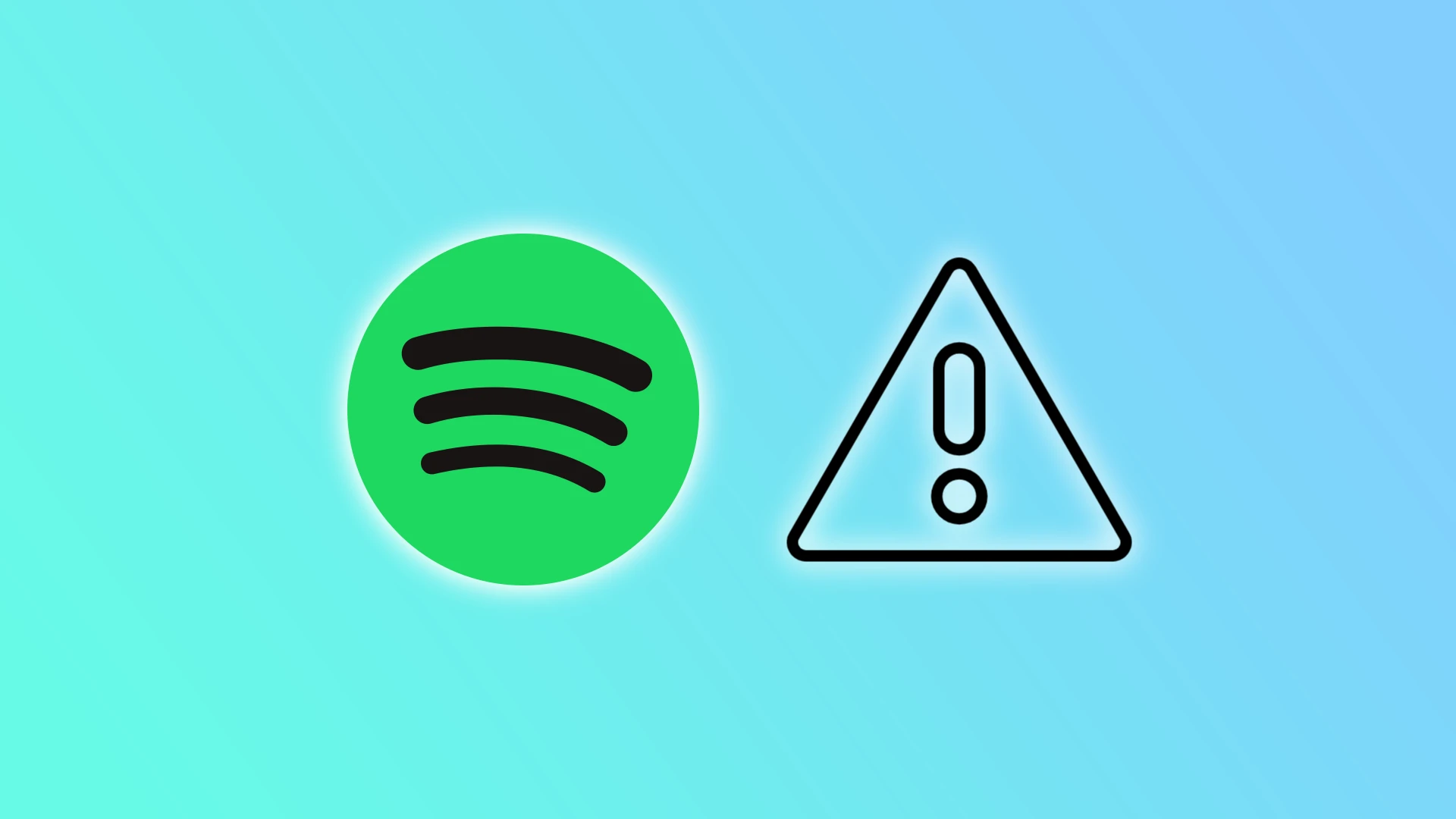Se vam dogaja, da v Spotifyju poslušate svoje najljubše skladbe, a se aplikacija prekine in odpove? Žal se to lahko zgodi v najbolj neprimernem trenutku. Vendar se ne vznemirjajte, saj lahko težavo hitro odpravite.
Razlogov za okvare storitve Spotify je več. Takoj je treba povedati, da strežniki za pretakanje delujejo dobro. Kot redni poslušalec Spotifyja v dveh letih nisem opazil nobenih težav. Kar zadeva težave s predpomnilnikom ali poškodovanimi datotekami, pred tem ni zaščiten nihče.
Poglejmo, kaj lahko prepreči stabilno delovanje storitve Spotify in kako to odpraviti.
Zakaj se storitev Spotify nenehno sesuva?
Razlogov za okvaro storitve Spotify je lahko več. Tu so osnovni:
- Zastarela aplikacija: Eden od glavnih razlogov za sesutje storitve Spotify je zastarela aplikacija. Če aplikacije niste posodobili na najnovejšo različico, lahko to povzroči težave.
- Kopičenje predpomnilnika in podatkov: Spotify sčasoma kopiči predpomnilnik in podatke, kar lahko povzroči okvaro aplikacije.
- Težave z združljivostjo: Včasih storitev Spotify morda ni združljiva z operacijskim sistemom vaše naprave, zaradi česar se sesuje.
- Poškodovane datoteke: Poškodovane datoteke v napravi ali aplikaciji lahko povzročijo okvaro storitve Spotify.
Ali je lahko javno omrežje razlog za nenehno nedelovanje storitve Spotify?
Da. V javnih ali pisarniških omrežjih lahko včasih obstajajo omejitve ali nastavitve požarnega zidu, ki preprečujejo pravilno delovanje storitve Spotify. V takih primerih se boste morali za rešitev težave obrniti na skrbnika omrežja ali oddelek IT. Kar zadeva pisarne, je to lahko storjeno namenoma, da se zaposleni ne motijo.
Če je omrežje počasno ali slabo povezljivo, lahko pride do okvare storitve Spotify. To lahko rešite tako, da preklopite na drugo omrežje ali izboljšate kakovost obstoječe omrežne povezave.
Če uporabljate javno omrežje Wi-Fi, je lahko v omrežje priključenih preveč uporabnikov, kar povzroči preobremenitev omrežja in težave s storitvijo Spotify. V tem primeru poskusite preklopiti na drugo omrežje ali počakajte, da se omrežni promet umiri, preden znova začnete uporabljati storitev Spotify.
Kako odpraviti okvare storitve Spotify
Tukaj je opisano, kako lahko poskusite odpraviti okvare storitve Spotify.
Posodobitev storitve Spotify
Prvi korak k odpravi težave je, da zagotovite posodobitev storitve Spotify na najnovejšo različico. Tukaj je opisano, kako jo lahko preverite:
V telefonu iPhone
- Odprite trgovino App Store.
- Tapnite ikono svojega profila v zgornjem desnem kotu.
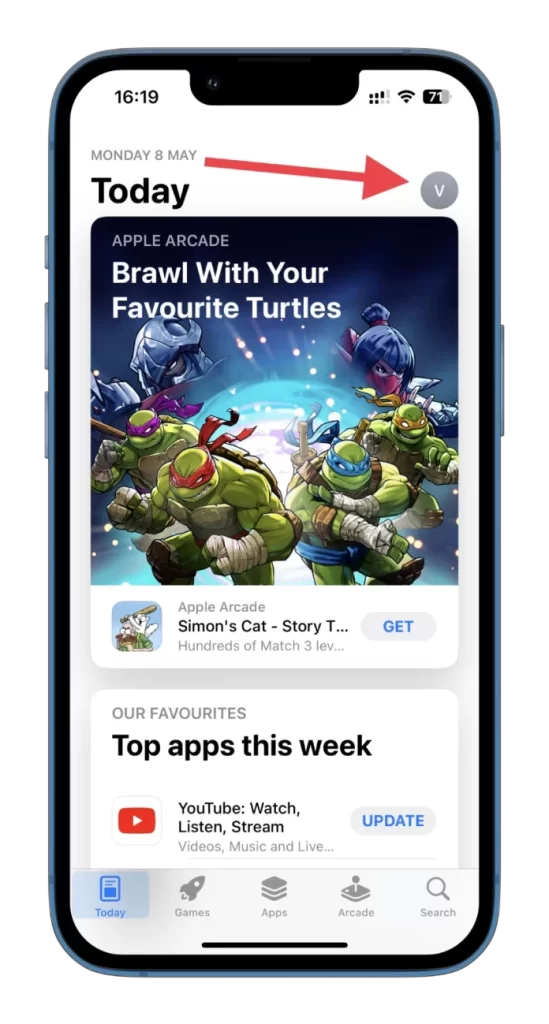
- Stran osvežite tako, da jo povlečete navzdol in preverite, ali na seznamu aplikacij, ki jih je treba posodobiti, ni programa Spotify.
- Če jo najdete na seznamu, tapnite Posodobi ob aplikaciji ali Posodobi vse na začetku, če želite posodobiti vse aplikacije.
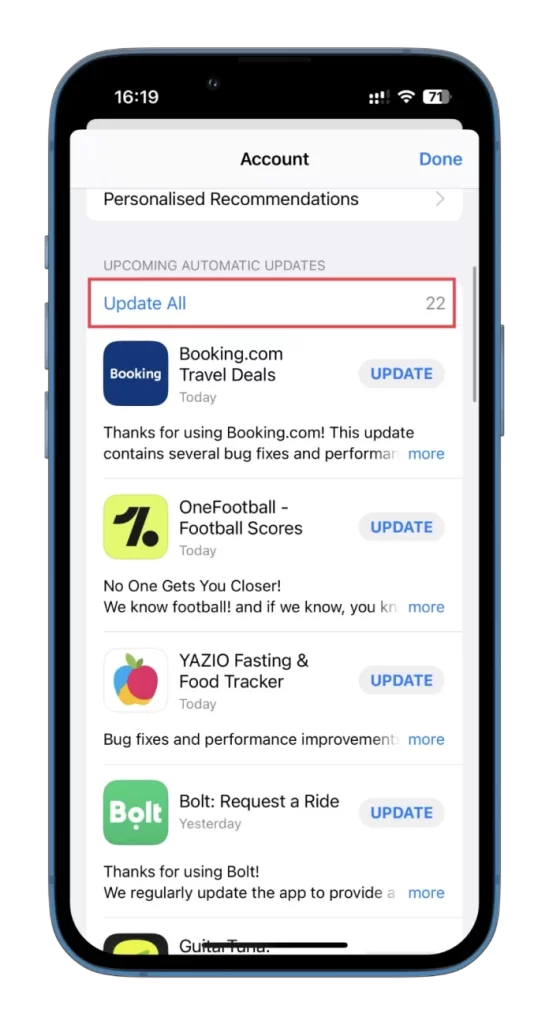
V sistemu Android
- Odprite Trgovino Play.
- Tapnite ikono svojega profila v zgornjem desnem kotu.
- Nato izberite Upravljanje aplikacij in naprave.
- Tapnite Posodobitve so na voljo.
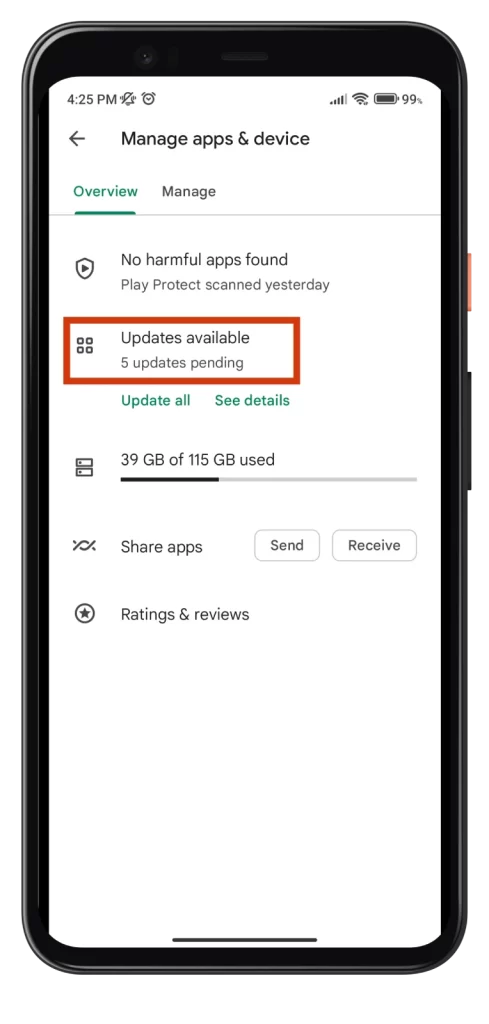
- Če na seznamu najdete aplikacijo Spotify, tapnite Posodobi poleg aplikacije ali Posodobi vse v zgornjem desnem kotu, če želite posodobiti vse aplikacije.
V računalniku
Če storitev Spotify uporabljate prek spletnega brskalnika, s posodobitvami ne boste imeli težav. Če pa uporabljate aplikacijo, boste gumb za posodobitev videli v zgornjem desnem kotu v bližini ikone profila.
Kliknite nanj in počakajte, da se Spotify posodobi in znova zažene. Zdaj preverite, ali je ostalo še kaj okvar.
Izbriši predpomnilnik in podatke
Težavo lahko odpravite tudi s čiščenjem predpomnilnika in podatkov aplikacije Spotify. Tukaj je opisano, kako:
V napravi iPhone/Android
- Odprite storitev Spotify in pojdite v Nastavitve.
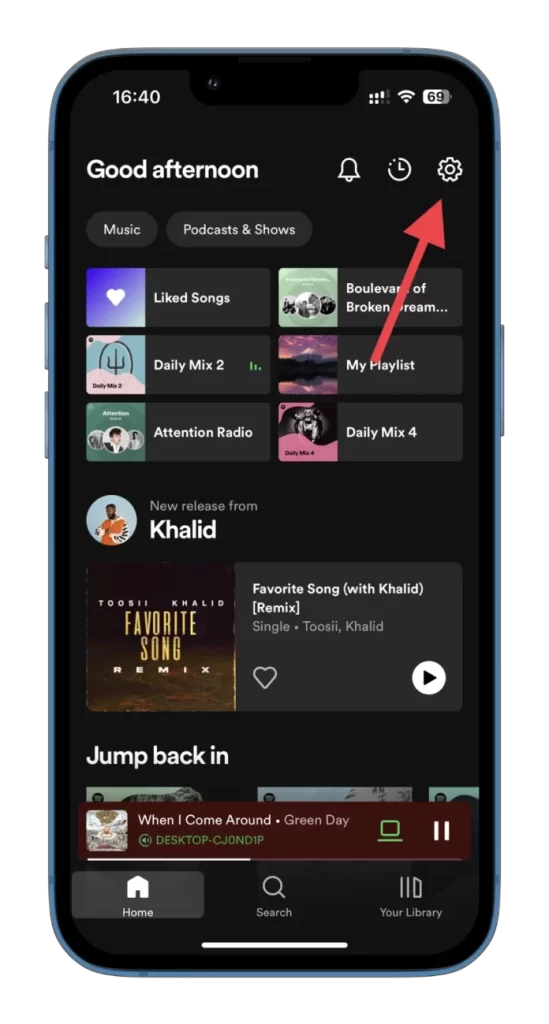
- Nato izberite Skladiščenje.
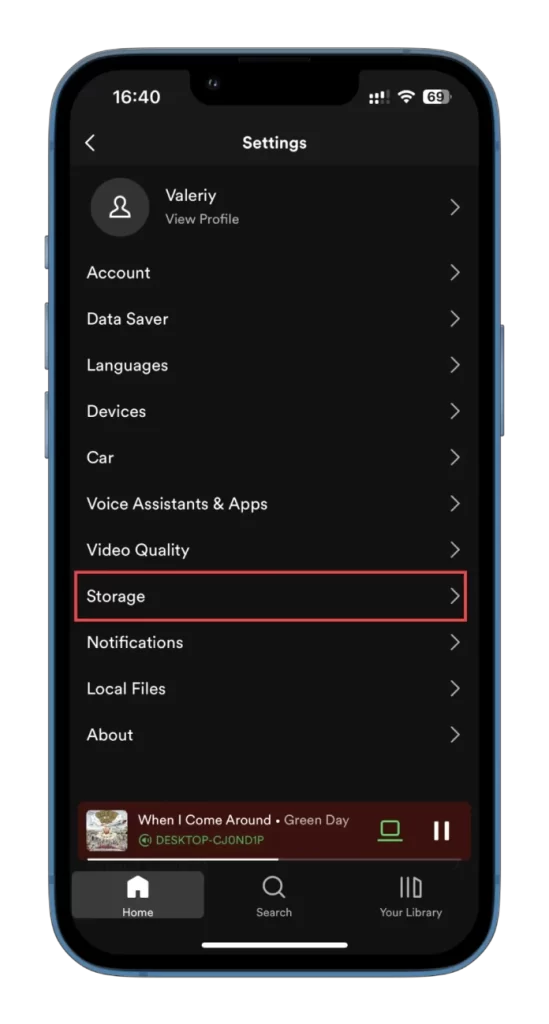
- Na koncu tapnite Počisti predpomnilnik.
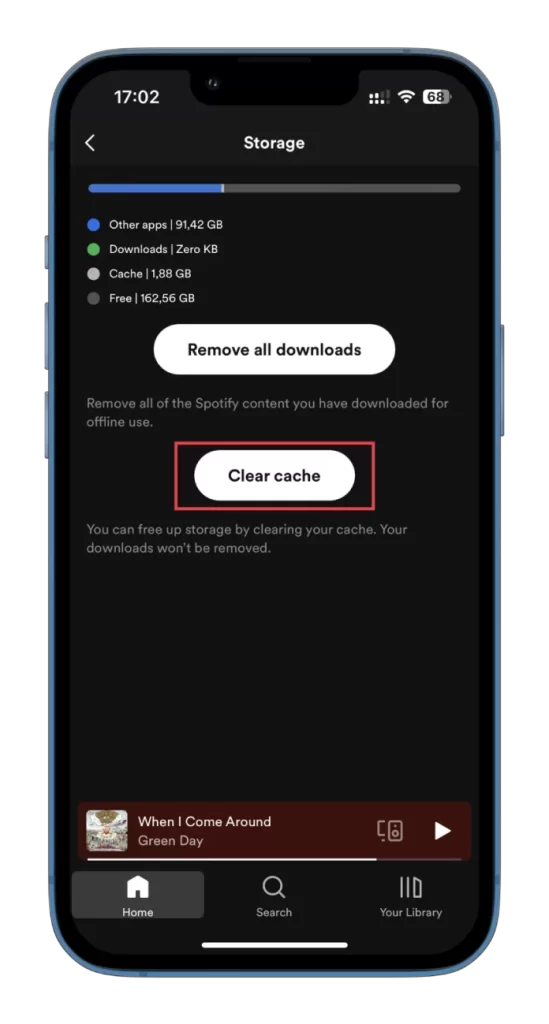
V računalniku
- Zagon storitve Spotify.
- Kliknite ikono svojega profila in izberite Nastavitve.
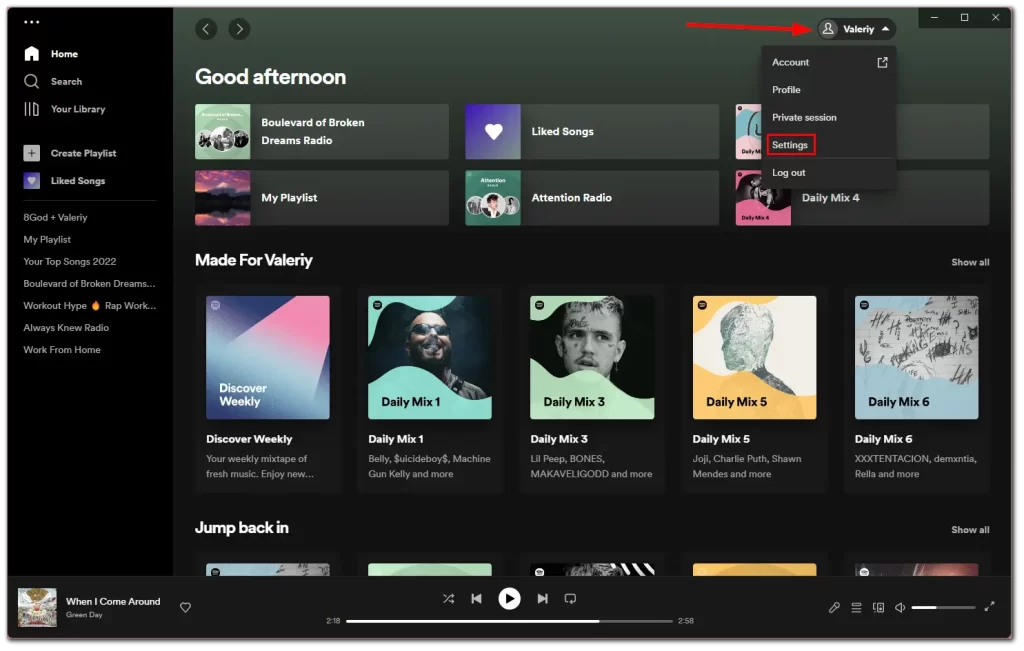
- Nato se pomaknite v razdelek Shramba in kliknite Izbriši predpomnilnik.
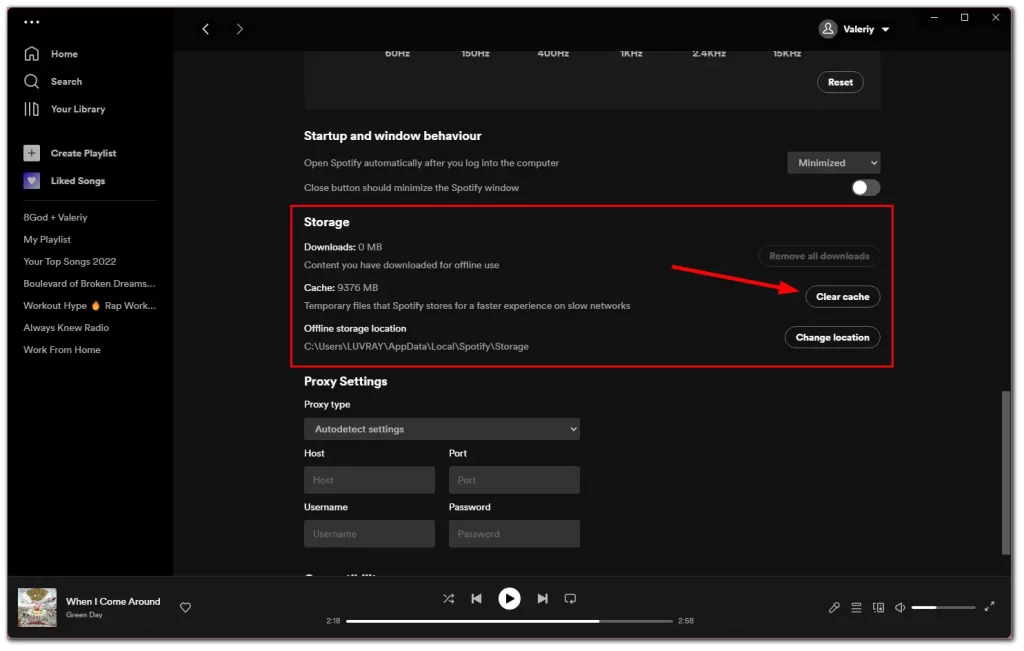
Po čiščenju predpomnilnika aplikacije Spotify lahko znova poskusite uporabiti aplikacijo in preverite, ali je težava odpravljena. Če se aplikacija še vedno sesuje ali ne deluje pravilno, lahko poskusite še nekaj stvari:
- Ponovno zaženite napravo: Ponovni zagon naprave lahko včasih odpravi težave, ki jih ni mogoče odpraviti s čiščenjem predpomnilnika. Izklopite napravo in jo nato znova vklopite.
- Ponovno namestite aplikacijo: Če se težava po čiščenju predpomnilnika in ponovnem zagonu naprave ne odpravi, poskusite odstraniti in znova namestiti aplikacijo Spotify. To lahko včasih pomaga odpraviti težave, ki jih lahko povzročijo poškodovane datoteke ali druge težave, povezane z aplikacijo.
- Preverite združljivost: Prepričajte se, da se aplikacija Spotify ujema z operacijskim sistemom vaše naprave. Preverite sistemske zahteve za aplikacijo in jih primerjajte s specifikacijami svoje naprave.
Če nobena od zgornjih rešitev ne deluje, se za nadaljnjo pomoč obrnite na podporo Spotify. Morda vam bodo lahko ponudili dodatne korake za odpravljanje težav ali vam pomagali rešiti težavo.